大神处理win8系统无损音乐格式flac转换为Mp3格式的办法??
很多对电脑不太懂的朋友留言询win8系统无损音乐格式flac转换为Mp3格式的问题如何解决,虽然win8系统无损音乐格式flac转换为Mp3格式处理起来不是很难,可是网上众多朋友还不知道怎么处理,小编今天希望大家学习到的是win8系统无损音乐格式flac转换为Mp3格式比较容易操作的方法。你只用依照按照1、下载 Goldwave V5.70 汉化绿色版,百度搜索“Goldwave V5.70 汉化绿色版”,进入第一个下载站下载软件; 2、运行Goldwave,解压下载的压缩包,找到Goldwave.exe这个程序打开(软件是绿化版的,不用安装步骤);的步骤即可,还有不知道win8系统无损音乐格式flac转换为Mp3格式么解决的朋友赶快来学习一下吧!
1、下载 Goldwave V5.70 汉化绿色版,百度搜索“Goldwave V5.70 汉化绿色版”,进入第一个下载站下载软件;
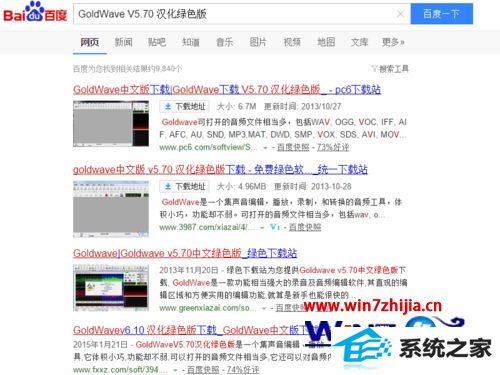
2、运行Goldwave,解压下载的压缩包,找到Goldwave.exe这个程序打开(软件是绿化版的,不用安装步骤);

3、打开你的flac无损音频;
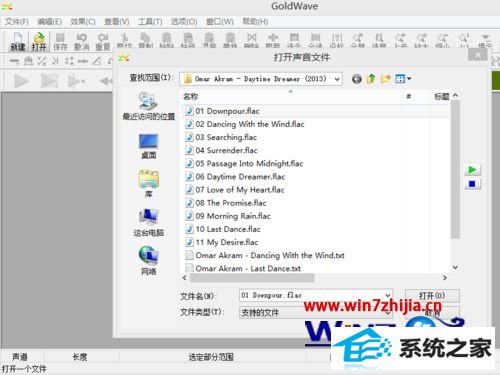
4、点击顶部的“文件”选项找到“另存为”;

5、点击进去,选择你的Mp3保存路径,然后下拉保存类型的菜单,找到【MpEG音频】,选择它;

6、选择音质,保存,上下滑动【音质】菜单,选择你要转换的参数(Hz,kbps 数值越大音质越好);

7、等待转换;

8、把转换后的mp3拷贝进你需要的设备,享受你的音乐吧!
关于win8系统下把无损音乐格式flac转换为Mp3格式的方法就为大家介绍到这边了,有需要的用户们可以采取上面的方法步骤来操作就可以了,更多精彩内容欢迎继续关注站。
